1. java安装与配置
在oracle官网下载最新的Linux版本的jdk,然后利用ssh将jdk压缩包传输到待安装Linux系统的指定目录下(详见博客《windows利用ssh向Ubuntu传文件》),进入Linux系统切换到jdk压缩包所在目录,执行解压缩命令,将jdk安装在指定目录。命令如下:
tar -zxvf jdk1.8.0_77 -C /usr/java安装完成后需要配置java的环境变量,进入/etc目录,编辑profile文件,在该文件末尾添加以下内容:
export JAVA_HOME=/usr/java/jdk1.8.0_77
export PATH=$JAVA_HOME/bin:$PATH如图所示:
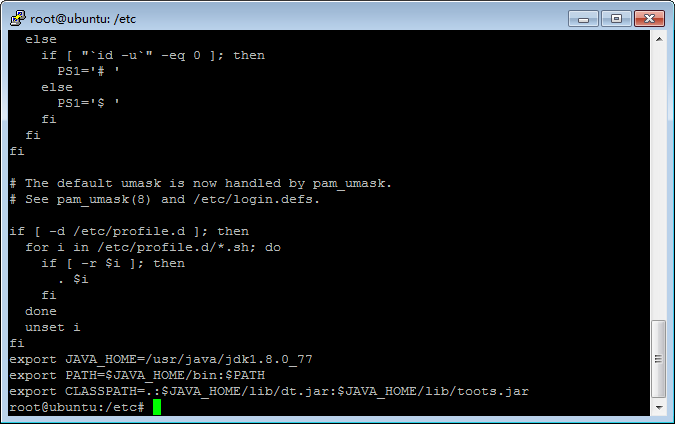
保存退出,然后重新编译profile文件,命令如下:
source profile
最后输入命令:java -version检查java是否安装成功,如果安装成功屏幕会打印java版本信息,如图所示:

至此java的安装与配置工作全部结束。
2. hadoop安装与配置
hadoop安装
在Apache官网下载需要的hadoop安装包,利用ssh将hadoop安装包传输到Ubuntu指定目录下。将hadoop压缩包解压到指定目录,命令如下:
tar -zxvf hadoop-2.6.3.tar.gz -C /usr/hadoophadoop环境变量配置
编辑profile文件,修改内容如下(path值需要和java_home合并,不能分开,否则会出现hadoop: command not found错误):
export HADOOP_HOME=/usr/hadoop/hadoop-2.6.3
export PATH=$HADOOP_HOME/bin:$HADOOP_HOME/sbin:$JAVA_HOME/bin:$PATH保存退出后,重新编译profile文件,source profile
执行以下命令检测Hadoop是否安装成功:
hadoop version执行hadoop命令时,如果有“Warning: $HADOOP_HOME is deprecated”警告信息,可以进入用户根目录下修改.bashrc文件,在末尾添加以下内容:
export HADOOP_HOME_WARN_SUPPRESS=1- ssh无密码登录配置
确保ssh服务正常启动,可以通过以下命令检查:
ps -e|grep ssh利用hadoop用户登录,然后执行以下命令生成无密码的公钥和私钥:
ssh-keygen一直回车,命令执行完毕,会在此用户根目录下生成.ssh目录,此目录下存在authorized_keys,id_rsa,id_rsa.pub。最后可以将机器A生成的公钥(id_rsa.pub)追加到机器B的authorized_keys文件中,则A就可以无密码登录机器B了,首先机器A中执行以下命令将公钥拷贝到机器B:
scp id_rsa.pub czliuming@192.168.30.129:/home/czliuming/.ssh/master_id_rsa.pub
然后在B机器执行以下命令追加:
cat master_id_rsa.pub >> authorized_keys注意需要修改authorized_keys文件的权限,执行以下命令修改:
chmod 600 authorized_keys最后测试ssh无密码登录是否成功,输入以下命令:
ssh localhsot如果设置成功会出现如图所示的提示信息:
更多有关ssh的设置可以参照此博客。








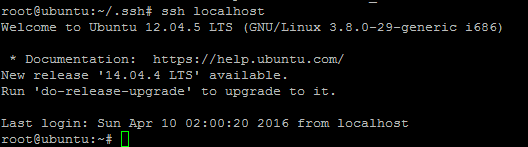














 374
374











 被折叠的 条评论
为什么被折叠?
被折叠的 条评论
为什么被折叠?








